Lista blanca
NOTA
La lista blanca solo afecta a los filtros de correo electrónico no deseado y no al filtrado de seguridad y de contenido del correo electrónico
La lista blanca contiene listas de criterios que identifican el correo electrónico legítimo. Los correos electrónicos que cumplan estos criterios no son analizados por los filtros de correo electrónico no deseado y siempre se entregan al destinatario. Los correos electrónicos se pueden incluir en la lista blanca mediante los siguientes criterios:
- Dirección de correo electrónico, dominio de correo electrónico o dirección IP del remitente
- Remitentes a quienes se envió un correo electrónico anteriormente (lista blanca automática)
- Destinatarios (excluye las direcciones de correo electrónico locales de ser filtradas)
- Palabras clave en el cuerpo de correo electrónico o el asunto
Las funciones Lista blancaUna lista de direcciones de correo electrónico y de dominios de los que siempre se reciben los correos electrónicos y Lista blanca automática están habilitadas de forma predeterminada.
Notas importantes
El uso de la característica lista blanca automática es muy recomendable, ya que elimina un alto porcentaje de falsos positivos.
En la lista blanca de palabras clave, se recomienda agregar términos que los spammers no usen y términos relacionados con la naturaleza de la empresa, como por ejemplo, nombres de los productos. Si se introducen demasiadas palabras clave, aumenta la posibilidad de que los correos electrónicos se entreguen en los buzones de los usuarios sin que GFI MailEssentials los filtre.
Introducir en la lista blanca a un usuario interno anula el fin del filtro contra suplantación de identidad. Para obtener más información, consulte Anti suplantación de identidad.
Configuración de la lista blanca
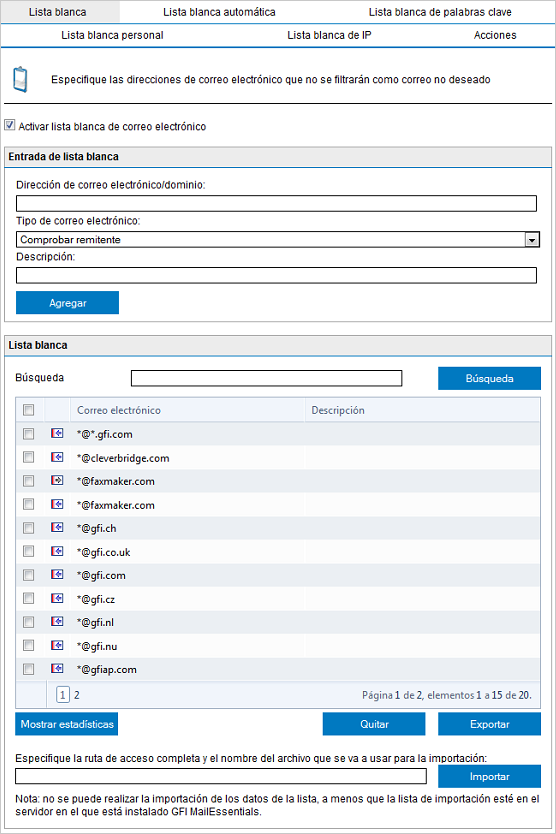
Ficha Lista blanca
- En la pestaña Lista blanca, configure las direcciones de correo electrónico y los dominios de la lista blanca. Marque o desmarque la opción Habilitar lista blanca de correo electrónico para activar o desactivar la lista blanca. Realice las siguientes acciones:
| Acción | Descripción |
|---|---|
| Agregar una entrada a la lista blanca |
NOTA Para obtener más información acerca de la diferencia entre SMTPProtocolo simple de transferencia de correo y MIMEExtensiones multipropósito de correo Internet consulte:
|
| Quitar entradas de la lista blanca |
|
| Buscar una entrada de la lista blanca |
|
| Mostrar estadísticas | Use el botón Mostrar estadísticas para ver el número total de correos electrónicos bloqueados por entrada de la lista blanca. |
| Importar entradas a la lista blanca |
|
| Exportar entradas de la lista blanca |
Haga clic en Exportar para exportar las entradas de la lista blanca actual a un archivo XML. |
| Opción |
Descripción |
|---|---|
| Rellenar automáticamente la lista blanca automática: | Si se selecciona, las direcciones de correo electrónico de destino salientes se agregan automáticamente a la lista blanca automática. |
| Habilitar lista blanca automática de correo electrónico |
Seleccione esta opción para habilitar la lista blanca automática. Los remitentes de los correos electrónicos entrantes se buscan en la lista blanca automática. Si el remitente está en la lista, el correo electrónico se reenvía directamente al buzón de entrada del destinatario. |
| Máximo de entradas permitidas en la lista blanca automática: |
Especifique el número de entradas que se permiten en la lista blanca automática. Cuando se supera el límite especificado, las entradas nuevas sustituyen a las más antiguas y menos usadas. |
- En la pestaña Lista blanca de palabras clave, especifique palabras clave que identifican a los mensajes como válidos:
| Opción | Descripción |
|---|---|
| Habilitar lista blanca de palabras clave del cuerpo del correo electrónico |
Seleccione esta opción para comprobar si hay palabras clave en el cuerpo de correo electrónico que identifican un correo electrónico como válido. Agregue palabras claves a la lista Palabras clave del cuerpo. También puede importar o exportar listas de palabras clave desde o hacia un archivo XML. |
| Habilitar lista blanca de palabras clave del asunto del correo electrónico |
Seleccione esta opción para comprobar si hay palabras clave en el asunto del correo electrónico que identifican un correo electrónico como válido. Agregue palabras claves a la lista Palabras clave del asunto. También puede importar o exportar listas de palabras clave desde o hacia un archivo XML. |
| Coincidir solo con palabras completas (palabras/frases en el asunto/cuerpo) | Al seleccionar esta opción, solo palabras completas de la lista blanca de palabras clave se hacen coincidir para identificar un correo electrónico como válido. |
- En la pestaña Lista blanca de IP, configure:
| Opción | Descripción |
|---|---|
| Habilitar lista blanca de IP | Seleccione permitir que los correos electrónicos recibidos desde determinadas direcciones IP se agreguen a la lista blanca. |
| Agregar entradas a la lista blanca de IP |
1. Especifique:
2. (Opcional) Agregue una Descripción. 3. Haga clic en Agregar. |
| Quitar entradas de la lista blanca de IP | Seleccione las direcciones IP que desea quitar y haga clic en Quitar. |
- Haga clic en la pestaña Acciones para habilitar o deshabilitar el registro de sucesos de la lista blanca en un archivo. Proporcione la ruta de una carpeta en la que almacenar el archivo de registro generado.
- Haga clic en Aplicar.